หากคุณไม่ต้องการทำตามขั้นตอนที่น่าเบื่อเพื่อเพิ่มปุ่มที่กำหนดเองลงในแถบเครื่องมือ Windows 7 Explorer ซึ่งรวมถึงการปรับแต่งด้วยรีจิสทรีของ Windows แล้วเริ่มระบบใหม่ CutomExplorerToolbar สามารถประหยัดเวลาและความพยายามได้อย่างมากมีส่วนร่วมในการเพิ่มและลบปุ่มจากแถบเครื่องมือ Windows Explorer ยูทิลิตี้ของ Nirsoft นี้ออกแบบมาเพื่อปรับแต่งแถบเครื่องมือ Windows Explorer ได้อย่างง่ายดาย คุณเพียงแค่ต้องเลือกปุ่มยูทิลิตีสำเร็จรูปเพื่อเพิ่มปุ่มเหล่านั้นลงในแถบเครื่องมือ Windows 7 Explorer โดยไม่ต้องรีบูตระบบของคุณหรือเพื่อแก้ไขไฟล์โดยใช้คีย์รีจิสตรีที่เกี่ยวข้องกับ Windows Explorer
แอปพลิเคชั่นช่วยให้คุณเพิ่มและลบปุ่มแถบเครื่องมือแบบเรียลไทม์ซึ่งหมายความว่าหลังจากเพิ่มหรือปิดใช้งานปุ่มแถบเครื่องมือเพียงรีเฟรชหน้าต่าง Windows Explorer เพื่อใช้งาน ในการเริ่มต้นให้เปิดแอปพลิเคชันด้วยสิทธิ์ระดับผู้ดูแลเลือกการดำเนินการตามด้วยโหมด Toolbar เมนูแบบเลื่อนลงการดำเนินการมีตัวเลือกในการเพิ่มหรือลบปุ่มแถบเครื่องมือ โหมด Toolbar จะจัดการกับพฤติกรรมสองอย่าง - แสดงปุ่มแถบเครื่องมือเมื่อเลือกอย่างน้อยหนึ่งรายการหรือเมื่อไม่ได้เลือกรายการใน Windows 7 Explorer

ในตอนนี้จากรายการปุ่มเลือกปุ่มที่คุณต้องการเพิ่มจากนั้นเลือกประเภทโฟลเดอร์ เมื่อเสร็จแล้วให้คลิกทำมัน! เพื่อเพิ่มปุ่มที่เลือกลงในแถบเครื่องมือ Windows 7 Explorer
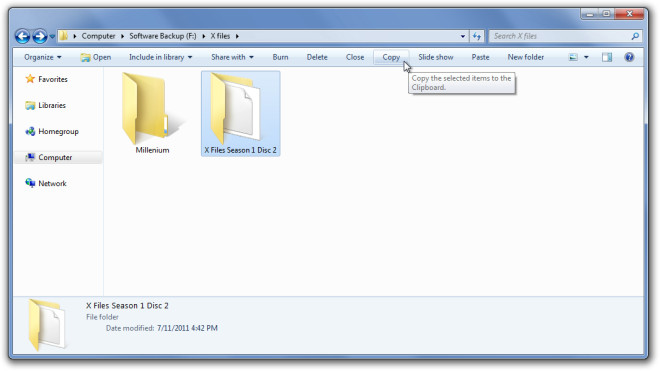
ในทำนองเดียวกันคุณสามารถเปลี่ยนการกระทำจากเพิ่มเป็นลบปุ่มแถบเครื่องมือ เพียงแค่เลือกพฤติกรรมการแสดง (โหมดแถบเครื่องมือ) จากนั้นเปิดใช้งานปุ่มที่กำหนดไว้ล่วงหน้าซึ่งจะถูกลบออกจากแถบเครื่องมือ Windows 7 Explorer CutomExplorerToolbar ทำงานบน Windows 7 และรองรับทั้งรุ่น 32 บิตและ 64 บิต
ดาวน์โหลด CustomExplorerToolbar













ความคิดเห็น